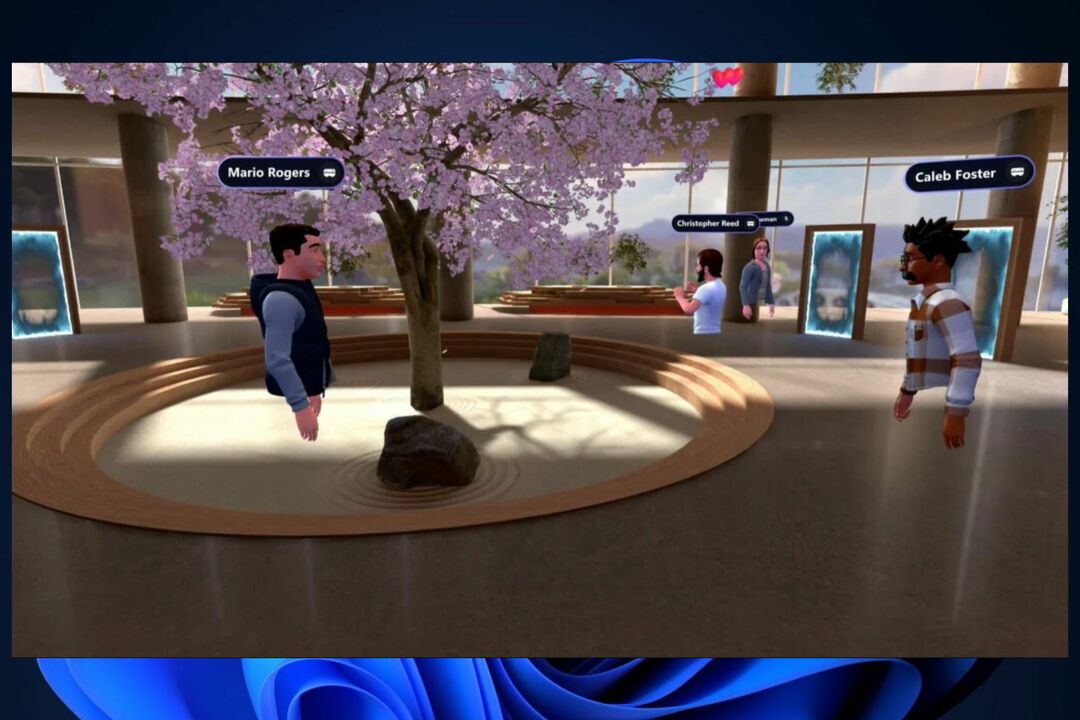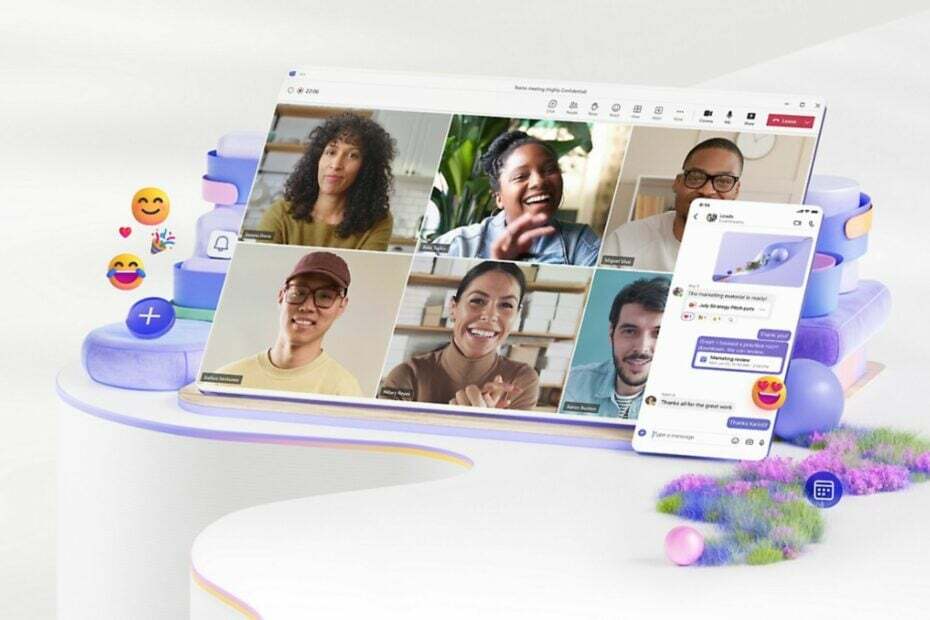Quando si tratta delle applicazioni che utilizzi quotidianamente, l'aspetto è decisamente importante. Teams è una di queste applicazioni a cui sono incollati molti utenti Windows, in questi giorni. È molto importante impostare un tema di tuo gradimento per la tua applicazione Teams poiché potresti dedicarci molto tempo. In questo articolo, spieghiamo come puoi cambiare facilmente il tema dell'applicazione Teams.
Passo 1: Nella parte superiore della finestra Squadre, fai clic su 3 punti orizzontali icona. Come successivo, fai clic su Impostazioni opzione dal menu che si espande.
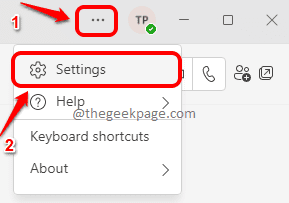
Passo 2: Nella finestra Impostazioni, fare clic su Aspetto e accessibilità scheda nel pannello sinistro della finestra.
Ora nel finestra destra riquadro, sotto la sezione Tema, Puoi Selezionare il tema che preferisci Ecco fatto, le modifiche verranno applicate immediatamente.
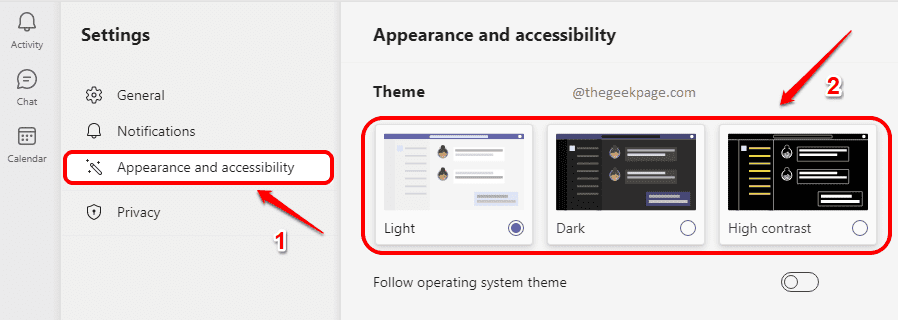
Passaggio 3: Nel caso in cui desideri che il tema di Teams corrisponda al tema di Windows, puoi ruotare il pulsante di attivazione/disattivazione SU per l'opzione Segui il tema del sistema operativo.

Sì, cambiare il tema in Teams è così semplice. Spero che tu abbia trovato utile l'articolo.